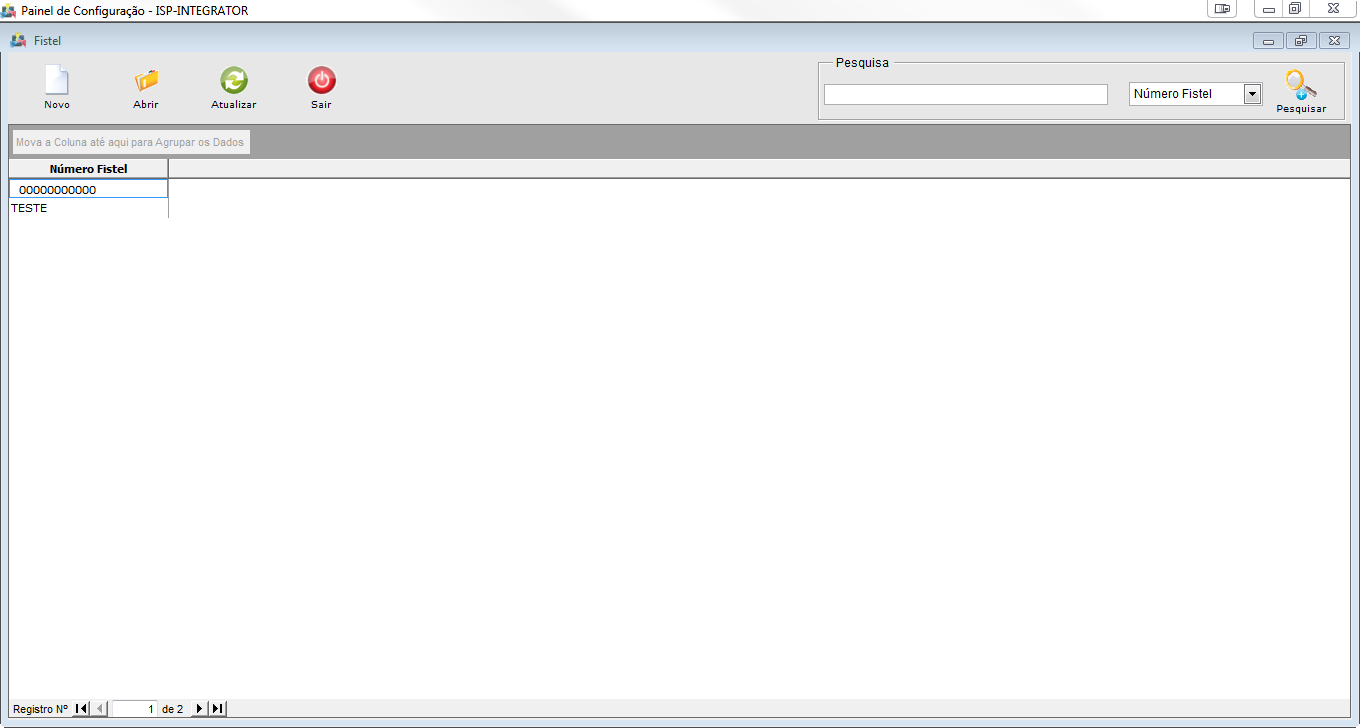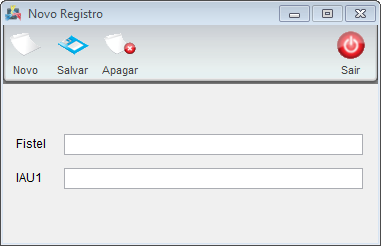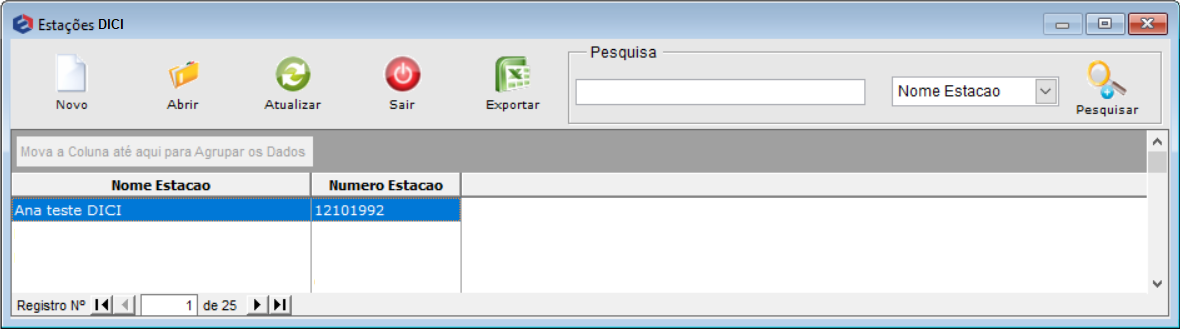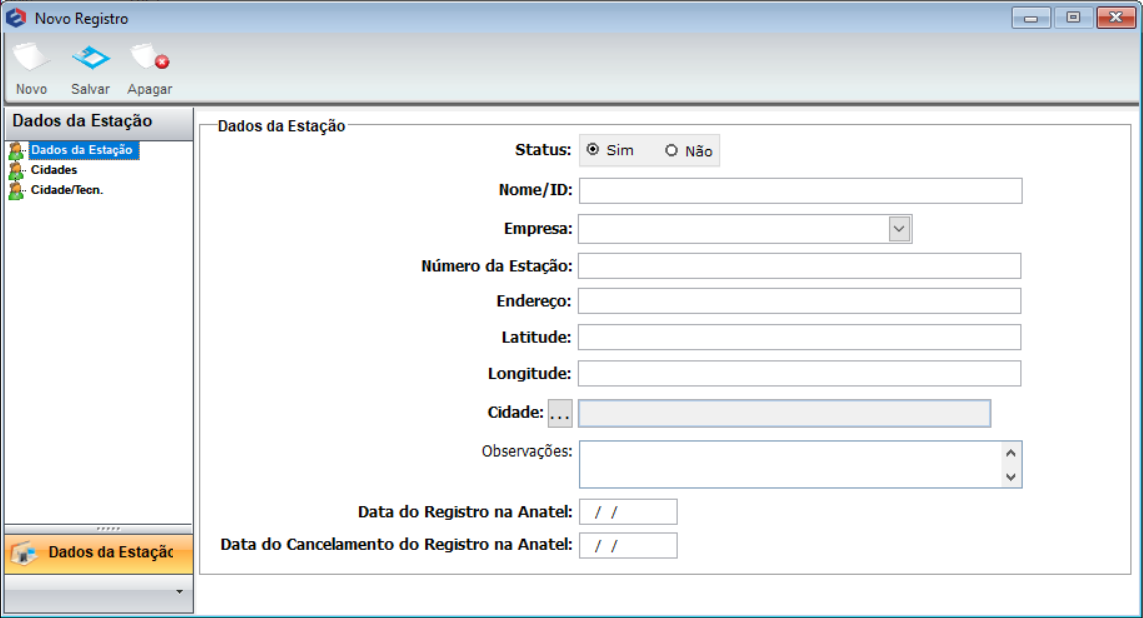Mudanças entre as edições de "Configuração do SICI"
| Linha 26: | Linha 26: | ||
Após o preenchimento dos campos, clique em salvar. | Após o preenchimento dos campos, clique em salvar. | ||
| + | |||
| + | 2) Configurar as estações licenciadas. | ||
| + | |||
| + | [[Arquivo:SiciEstacoes.png|1160px]] | ||
| + | |||
| + | 2.1) Para Adicionar uma nova estação, clique no botão "Novo". As estações deverão estar vinculadas a uma cidade. | ||
| + | |||
| + | [[Arquivo:SiciEstacoesNovo.png]] | ||
| + | |||
| + | * Campo Nome da Estação: Informe o nome da Estação. | ||
| + | * Campo Cidade: Selecione a cidade correspondente a Estação. | ||
| + | * Campo Número da Estação: Informe o nº da Estação. | ||
Edição das 14h03min de 17 de outubro de 2013
| |

|
Neste tutorial iremos ver como é configurado o SICI. |
1) Primeiramente é necessário configurar o código FISTEL.
1.1) Para adicionar um novo número, clique na opção "Novo", em seguida irá abrir a tela de cadastro.
- Campo Fistel: Informe o nº fornecido pela Anatel.
- Campo IAU1: Informe o Número do Centro de Atendimento Telefônico.
Após o preenchimento dos campos, clique em salvar.
2) Configurar as estações licenciadas.
2.1) Para Adicionar uma nova estação, clique no botão "Novo". As estações deverão estar vinculadas a uma cidade.
- Campo Nome da Estação: Informe o nome da Estação.
- Campo Cidade: Selecione a cidade correspondente a Estação.
- Campo Número da Estação: Informe o nº da Estação.